Tässä on täydellinen opetusohjelma, jonka avulla voit varmuuskopioida ja tallentaa Gmail-sähköpostisi OneDriveen.
Kuinka tallennan sähköpostini OneDriveen?
Jos haluat tallentaa sähköpostisi OneDriveen, voit ladata ne manuaalisesti ja lähettää ne sitten OneDrive-tilillesi. Oletetaan, että haluat tallentaa sähköpostit Gmailista OneDriveen; voit avata sähköpostin ja ladata sen tietokoneellesi Lataa viesti-vaihtoehdon avulla. Voit ladata ladatun tiedoston myöhemmin OneDriveen. Olemme jakaneet alla yksityiskohtaisen opetusohjelman, johon voit tutustua.
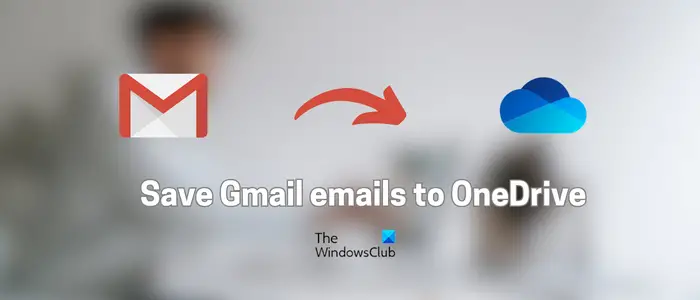
Gmail-sähköpostien tallentaminen OneDriveen?
Jos haluat tallentaa Gmail-sähköpostit OneDriveen Windows PC:llä, voit käyttää mitä tahansa näistä kahdella tapaa:
Lataa Gmail-sähköpostit ja lähetä ne OneDriveen.Avaa Gmail-tilisi Outlookissa ja vedä ja pudota sähköpostit OneDriveen.
Lataa Gmail-sähköpostit ja lähetä ne OneDriveen
@media (min-width:0px){}Ensimmäinen tapa varmuuskopioida Gmail-sähköpostit OneDriveen on ladata ne manuaalisesti ja lähettää ne OneDriveen. Voit tehdä sen noudattamalla alla olevia yksinkertaisia ohjeita:
Avaa ensin Gmail-tilisi verkkoselaimessa ja avaa sitten sähköposti, jonka haluat tallentaa OneDriveen.
@media(min-width:0px){}
Napsauta nyt sähköpostiviestin yläosassa olevaa kolmen pisteen valikkopainiketta ja valitse Lataa viesti-vaihtoehto. Se lataa sähköpostiviestin kopion tietokoneellesi EML-muodossa.@media(min-width:0px){}
Toista yllä olevat vaiheet kaikille Gmail-sähköpostiviesteille, jotka haluat varmuuskopioida. Luo myös erillinen kansio kaikille Gmail-sähköpostiviesteillesi.
Avaa seuraavaksi OneDrive-sivusto verkkoselaimella ja kirjaudu sisään tiliisi.
Klikkaa sen jälkeen Lataa-vaihtoehto ja valitse, haluatko lähettää yksittäisiä Gmail-sähköpostitiedostoja vai kokonaisen kansion. Valitse sitten tiedostot tai kansio ja paina Lataa-painiketta.
Vaihtoehtoisesti voit myös kopioida ladattujen Gmail-sähköpostien kansion manuaalisesti ja liittää sen tietokoneesi OneDrive-kansioon.. Varmista kuitenkin, että olet synkronoinut PC-tiedostosi online-OneDriveen.@media(min-width:0px){}
Avaa Gmail-tilisi Outlookissa ja vedä ja pudota sähköpostit OneDriveen
Seuraava tapa tallentaa Gmail-sähköpostit OneDriveen on vetää ja pudottaa sähköpostit Outlookista OneDriveen. Kun käytät Gmailia verkkoselaimessa, se ei salli sinun vetää ja pudottaa viestejä Gmail-välilehdeltä. Tästä syystä aiomme käyttää Outlook-sovellusta.
Avaa ensin Outlook-sovellus ja määritä Gmail-tilisi sovelluksessa. Toisaalta avaa OneDrive online-selaimessasi.@media(min-width:0px){}
Valitse seuraavaksi Gmail-sähköposti, jonka haluat varmuuskopioida, ja vedä se OneDrive-tiliisi selaimessasi.
Voit toistaa yllä olevan vaiheen kaikille muille Gmail-sähköpostiviesteille, jotka haluat varmuuskopioida OneDriveen.
Miten siirrän kaikki sähköpostini OneDriveen?
Jos haluat siirtää Outlook-sähköpostisi OneDriveen, tallenna sähköpostit ensin paikallisesti tietokoneellesi käyttämällä Tiedosto > Tallenna nimellä-ominaisuutta. Avaa sen jälkeen Microsoft OneDrive-sivusto ja lähetä Outlook-sähköpostitiedostosi tiliisi.
Lue nyt: Kuinka varmuuskopioida Gmail kiintolevylle Windowsissa?

